在日常生活中,手机已经成为了我们生活中不可或缺的一部分,除了拥有丰富的功能和应用程序外,我们还可以通过设置手机桌面发声、设置手机的动态锁屏壁纸等方式,为手机增添更多的趣味性。许多人可能对如何实现这些功能感到困惑。本文将介绍一些简单的步骤,帮助大家轻松地让手机桌面发声、设置手机的动态锁屏壁纸,让手机焕发新的活力。无论是日常使用还是展示给他人,这些小技巧都能让我们的手机更加个性化,增添一份乐趣。让我们一起来探索吧!
手机有声视频桌面动态锁屏壁纸设置步骤
具体方法:
1.首先我们将动态锁屏壁纸打开,在里面选择一个壁纸。点击右侧的【下载】按钮,如图所示。
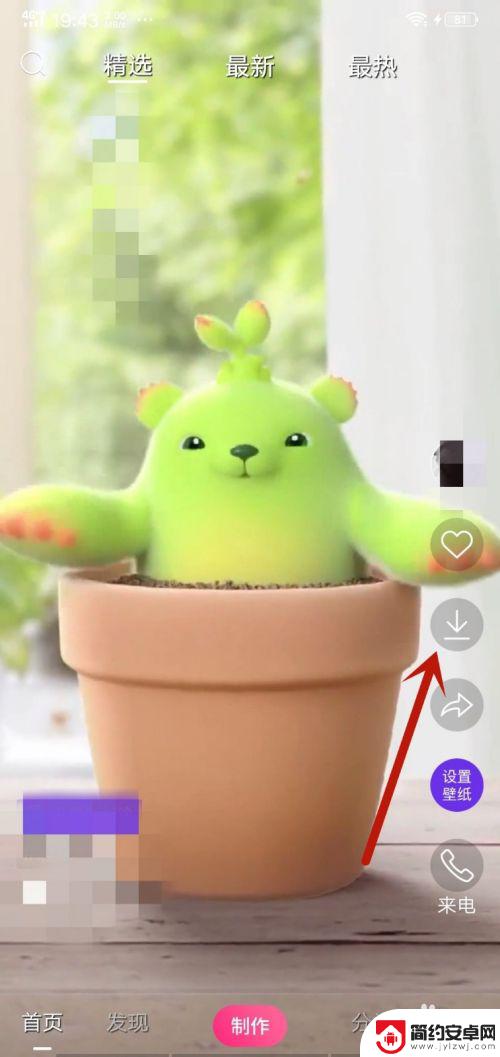
2.然后会弹出来一个提示,点击【我知道了】按钮,如图所示。
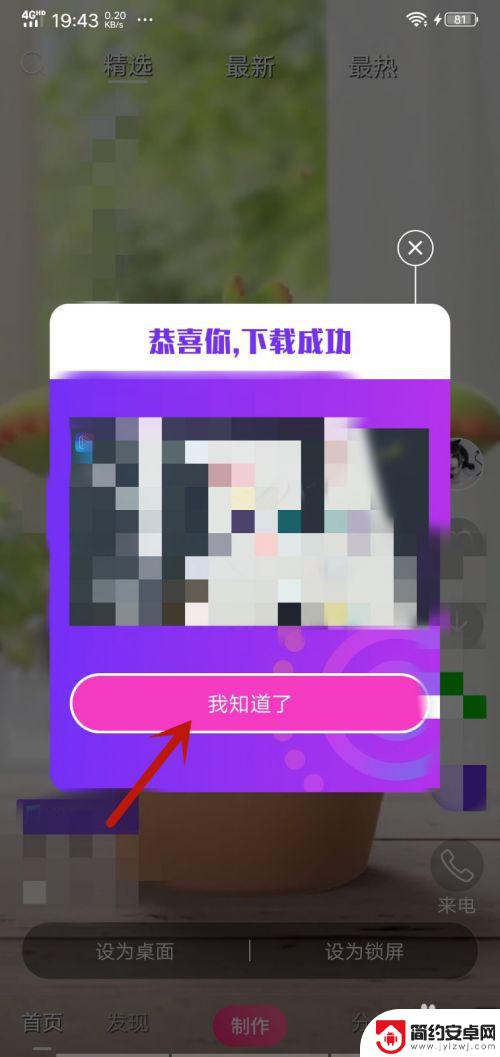
3.然后界面下边会弹出来两个选项,我们分别点击【设为桌面】和【设为锁屏】。然后里面的方法是一样的,如所示。
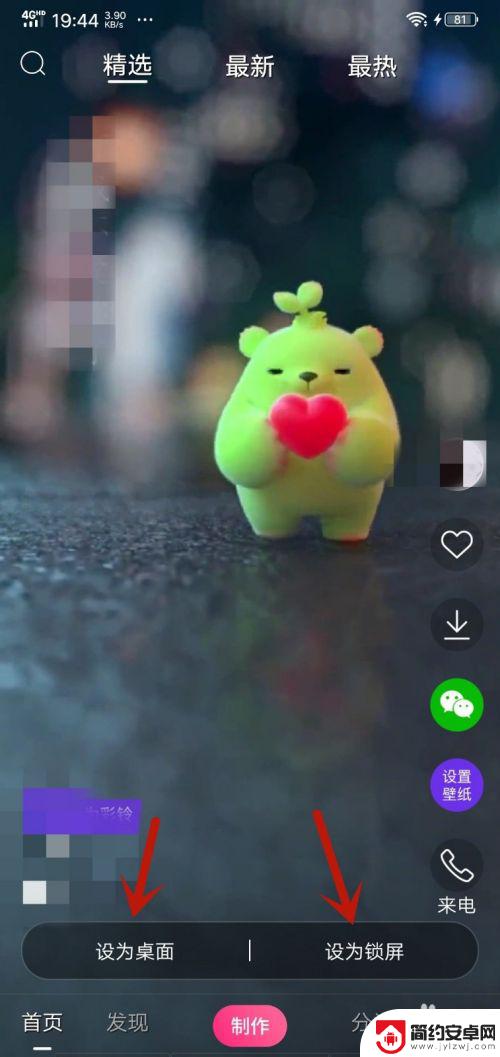
4.然后下面弹出新的提示,我们点击【有声模式】按钮,如图所示。
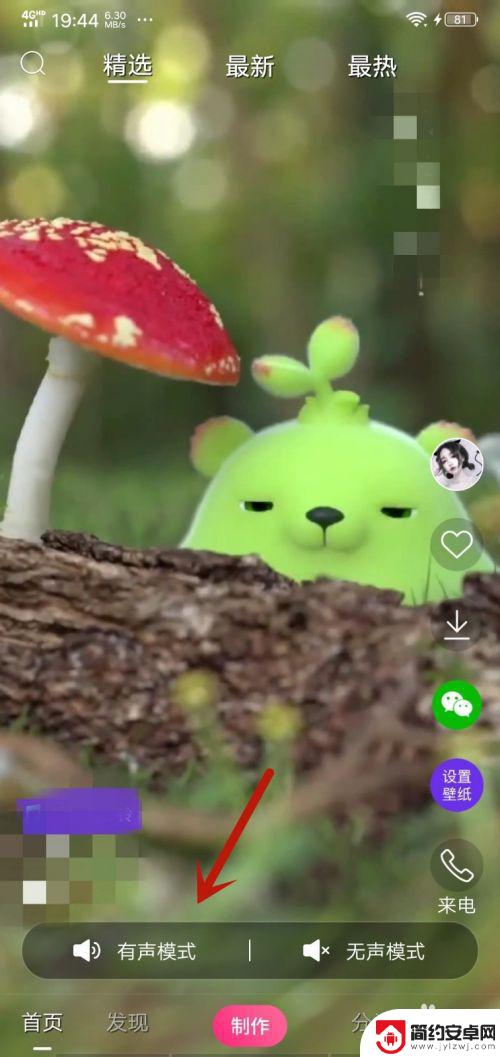
5.然后我们在进入的界面,点击下面的【应用】按钮,如图所示。

6.之后下面会弹出来一个窗口,我们点击【设定至桌面】,如图所示。
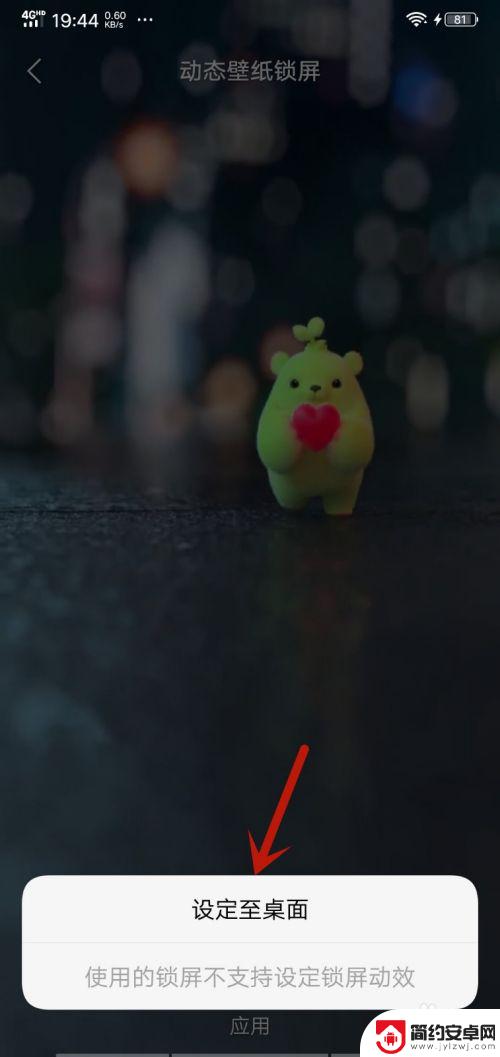
7.最后我们在进入的界面,点击【我知道了】。就可以手机设置有声视频桌面动态锁屏壁纸成功,如图所示。
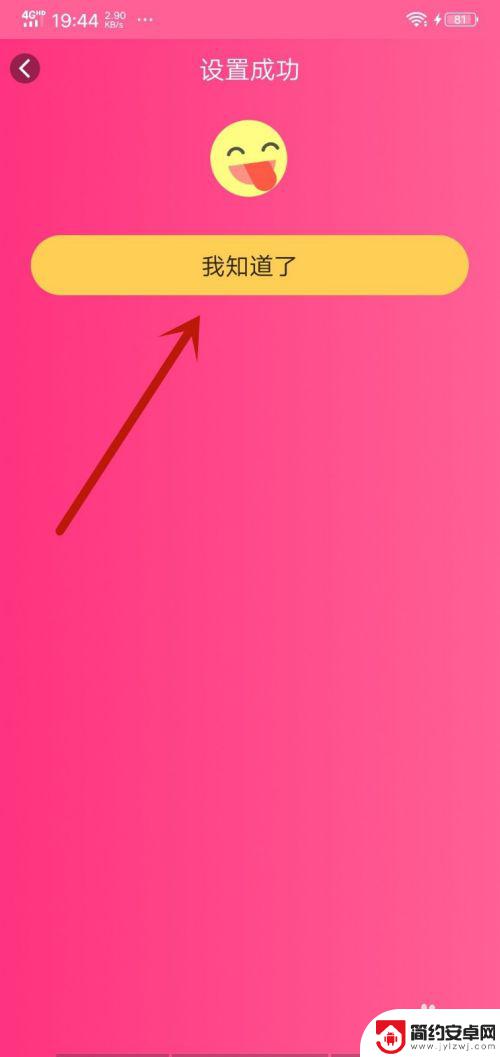
以上是如何使手机桌面发出声音的全部内容,如果有需要的用户,可以根据小编的步骤进行操作,希望对大家有所帮助。










